Online Etiketten Maken En Printen: Eenvoudig En Snel!
Table of Contents
Create And Print Labels Online In Your Browser
Keywords searched by users: online etiketten maken en printen zelf labels maken en printen, fles etiket zelf maken gratis, etiketten maken voor potjes, etiketten maken in word, zelf etiketten maken en printen gratis, etiket maken voor fles, gratis etiketten maken, labels maken online
1. Wat zijn etiketten en waarvoor worden ze gebruikt?
Etiketten zijn kleine stukjes papier, plastic of ander materiaal die worden gebruikt om informatie over een product, adres of andere details weer te geven. Ze worden vaak op verpakkingen, flessen, enveloppen, brieven en andere objecten geplakt om de inhoud te identificeren of te markeren. Etiketten kunnen verschillende vormen, maten en kleuren hebben en worden vaak gebruikt in verschillende omgevingen, zoals zakelijk, persoonlijk en huishoudelijk gebruik.
Er zijn verschillende soorten etiketten, zoals adresetiketten, verzendetiketten, prijsetiketten, productetiketten, identificatie-etiketten en nog veel meer. Ze worden vaak gebruikt om dingen georganiseerd te houden, informatie te communiceren en efficiëntie te bevorderen.
2. Hoe kan ik online etiketten maken?
Het maken van etiketten online is een handige en eenvoudige manier om professioneel uitziende etiketten te creëren zonder de noodzaak van speciale software of vaardigheden. Hier zijn enkele opties om online etiketten te maken:
2.1 Online etiketten maken met Canva
Canva is een populaire online ontwerptool die gebruikers in staat stelt om verschillende grafische ontwerpen te maken, waaronder etiketten. Hier is hoe je online etiketten kunt maken met Canva:
1. Ga naar de Canva-website (canva.com) en maak een account aan als je er nog geen hebt.
2. Klik op “Labels” op de startpagina van Canva.
3. Blader door de beschikbare etikettemplates of zoek naar een specifiek type etiket dat je wilt maken.
4. Kies een sjabloon dat je leuk vindt en klik erop om het te openen in de ontwerpinterface van Canva.
5. Pas het ontwerp aan door tekst, afbeeldingen, illustraties en kleuren toe te voegen of aan te passen.
6. Sla het voltooide ontwerp op en download het als een afbeeldingsbestand (bijvoorbeeld PNG, JPEG) of PDF-bestand.
7. Print het gedownloade bestand op etiketvellen volgens de instructies op de verpakking van de etiketten.
2.2 Online etiketten maken met Microsoft Word
Microsoft Word is een veelgebruikt tekstverwerkingsprogramma dat ook kan worden gebruikt om etiketten te maken. Hier is hoe je online etiketten kunt maken met Microsoft Word:
1. Open Microsoft Word op je computer.
2. Klik op het tabblad “Mailings” bovenaan het scherm en klik vervolgens op “Etiketten” in de werkbalk.
3. Er verschijnt een pop-upvenster met het labelinstellingen. Selecteer het gewenste labelproducent en het juiste productnummer voor de etiketvellen die je gebruikt.
4. Voer indien nodig de afmetingen van het etiket in of selecteer een vooraf ingestelde etiketindeling.
5. Klik op “Nieuw document” en je zult een nieuw Word-document zien met een raster van etiketsjablonen.
6. Typ de gewenste informatie in de etiketten en pas het lettertype, de grootte, de kleur en de uitlijning indien nodig aan.
7. Sla het document op en print het op etiketvellen volgens de instructies op de verpakking van de etiketten.
3. Etiketten maken van een adreslijst
Een handige manier om meerdere etiketten te maken, zoals adresetiketten, is door gebruik te maken van een adreslijst. Hier is hoe je etiketten kunt maken van een adreslijst:
1. Maak een Excel-bestand of een document waarin je de adresgegevens opneemt, zoals namen, adressen, postcode en woonplaats.
2. Open Microsoft Word op je computer.
3. Klik op het tabblad “Mailings” bovenaan het scherm en klik vervolgens op “Etiketten” in de werkbalk.
4. Er verschijnt een pop-upvenster met het labelinstellingen. Selecteer het gewenste labelproducent en het juiste productnummer voor de etiketvellen die je gebruikt.
5. Klik op de knop “Adreslijst selecteren” en selecteer het Excel-bestand of document met de adresgegevens.
6. Plaats de cursor op het lege etiket in het Word-document en klik op “Adres invoegen”.
7. Word zal de adresgegevens automatisch kopiëren naar alle etiketten op het vel.
8. Pas indien nodig het lettertype, de grootte, de kleur en de uitlijning aan.
9. Sla het document op en print het op etiketvellen volgens de instructies op de verpakking van de etiketten.
4. Online etiketten maken met behulp van specifieke tools of software
Naast Canva en Microsoft Word zijn er ook andere specifieke tools of software beschikbaar waarmee je online etiketten kunt maken. Hier zijn enkele populaire opties:
– Foxy Labels: Creëer en druk labels af is een Google Workspace Marketplace-app waarmee je labels kunt ontwerpen en printen met behulp van Google Documenten. Je kunt het vinden in de Google Workspace Marketplace.
– Avery Design & Print Online is een online tool van Avery waarmee je op maat gemaakte etiketten kunt ontwerpen en printen. Ga naar de Avery-website en zoek naar “Design & Print Online” om toegang te krijgen tot de tool.
– Online etikettenmaker van Crazylabels is een gebruiksvriendelijke online tool waarmee je etiketten kunt maken en printen. Ga naar de Crazylabels-website en zoek naar de “Online etikettenmaker” om toegang te krijgen tot de tool.
Het gebruik van specifieke tools of software kan handig zijn als je meer geavanceerde ontwerpopties nodig hebt of specifieke etiketindelingen wilt gebruiken.
FAQs
1. Kan ik mijn eigen labels maken en printen?
Ja, je kunt je eigen labels maken en printen met behulp van online ontwerptools zoals Canva, Microsoft Word of specifieke tools zoals Foxy Labels, Avery Design & Print Online en de online etikettenmaker van Crazylabels. Deze tools bieden sjablonen, aanpasbare ontwerpmogelijkheden en de mogelijkheid om de labels af te drukken op etiketvellen.
2. Hoe kan ik een flesetiket gratis zelf maken?
Om een flesetiket gratis zelf te maken, kun je gebruik maken van Canva, Microsoft Word of andere online ontwerptools. Met deze tools kun je sjablonen en aanpasbare ontwerpmogelijkheden vinden om een flesetiket te maken. Je kunt ook afbeeldingen, illustraties en tekst toevoegen om het etiket aan te passen aan jouw behoeften. Vergeet niet om het voltooide ontwerp op te slaan en het te printen op geschikt materiaal voor flesetiketten.
3. Hoe kan ik etiketten maken voor potjes?
Je kunt etiketten maken voor potjes met behulp van online ontwerptools zoals Canva, Microsoft Word of specifieke tools zoals Foxy Labels, Avery Design & Print Online en de online etikettenmaker van Crazylabels. Kies een sjabloon die geschikt is voor potjes, voeg de benodigde informatie toe zoals tekst, afbeeldingen en kleuren, en print het ontwerp op etiketvellen die geschikt zijn voor potjes.
4. Hoe kan ik etiketten maken in Word?
Om etiketten te maken in Microsoft Word, open je het programma en ga je naar het tabblad “Mailings”. Klik op “Etiketten” in de werkbalk en selecteer het gewenste labelproducent en de productnummer van de etiketvellen die je gebruikt. Klik op “Nieuw document” en je ziet een raster van etiketsjablonen. Voeg de gewenste informatie toe aan de etiketten en pas het ontwerp aan zoals gewenst. Sla het document op en print het op etiketvellen volgens de instructies op de verpakking van de etiketvellen.
5. Hoe kan ik gratis etiketten maken?
Je kunt gratis etiketten maken met behulp van online ontwerptools zoals Canva, Microsoft Word of specifieke tools zoals Foxy Labels, Avery Design & Print Online en de online etikettenmaker van Crazylabels. Deze tools bieden gratis toegang tot sjablonen, ontwerpmogelijkheden en de mogelijkheid om je ontwerp af te drukken op etiketvellen.
6. Kan ik labels online maken?
Ja, je kunt labels online maken met behulp van online ontwerptools zoals Canva, Microsoft Word of specifieke tools zoals Foxy Labels, Avery Design & Print Online en de online etikettenmaker van Crazylabels. Deze tools bieden gebruiksvriendelijke interfaces, sjablonen en aanpasbare ontwerpmogelijkheden om labels te maken voor verschillende doeleinden. Je kunt het ontwerp opslaan en printen op etiketvellen voor gebruik.
Categories: Details 44 Online Etiketten Maken En Printen
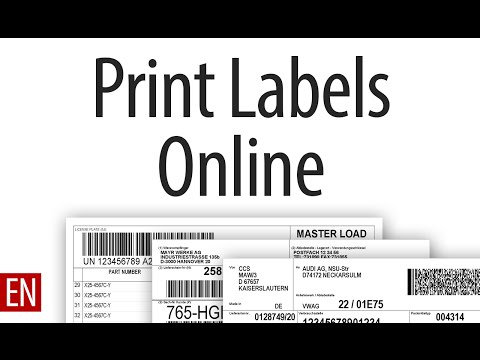
Met Canva kun je online labels maken, en maak je gratis en met gemak een strak ontworpen label. Met een paar keer klikken kun je de honderden professioneel ontworpen sjablonen aanpassen. Je hebt de keuze uit miljoenen lettertypen, afbeeldingen, illustraties en kleuren.
- Ga naar Verzendlijsten > Etiketten.
- Selecteer Opties en kies een labelleverancier en product dat u wilt gebruiken. …
- Typ een adres of andere gegevens in het vak Adres (alleen tekst).
- Start Word.
- Klik op Leeg document.
- Klik op het tabblad Verzendlijsten.
- Klik in de groep ‘Afdruk samenvoegen starten’ op Afdruk samenvoegen starten.
- Er klapt een menu uit. Klik op Etiketten.
- Het venster ‘Opties’ verschijnt. Stel hierin het type etiketten in. …
- Klik op Ok.
- Klik in het venster ‘Enveloppen en etiketten‘ op Nieuw document.
- Een leeg Word-document met in stippellijntjes de etiketten verschijnt. Typ de adresgegevens op de etiketten die u wilt gebruiken. …
- Klaar? Klik op Bestand > Afdrukken. …
- Klik op Afdrukken.
Hoe Kan Ik Etiketten Maken In Word?
Om etiketten te maken in Word, volg je de volgende stappen:
1. Ga naar het tabblad Verzendlijsten en klik op Etiketten.
2. Selecteer Opties en kies een labelleverancier en het gewenste product.
3. Typ het adres of andere gegevens in het vak Adres (alleen tekst).
4. Pas het lettertype en de opmaak aan indien nodig.
5. Klik op Nieuw document om een voorbeeld van de etiketten te bekijken.
6. Als alles naar wens is, klik je op Afdrukken om de etiketten af te drukken.
Hoe Maak Ik Zelf Etiketten?
Hoe Kan Ik Etiketten Printen?
Update 43 online etiketten maken en printen
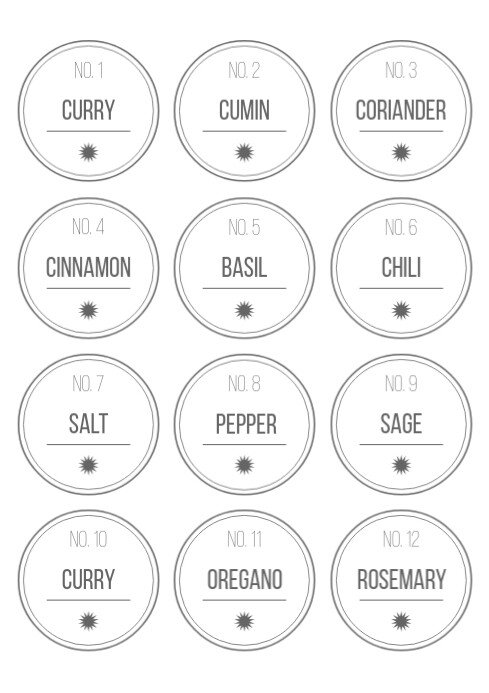
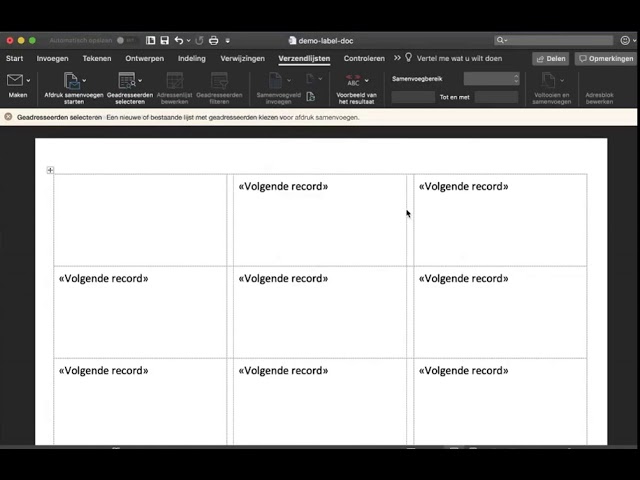
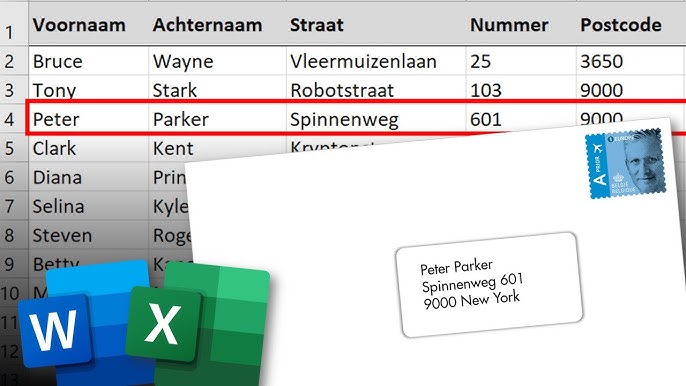
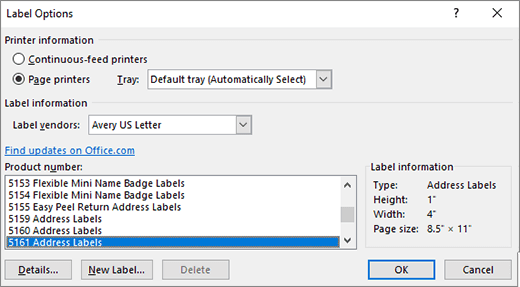


See more here: ko.nataviguides.com
Learn more about the topic online etiketten maken en printen.
- Je eigen Persoonlijke of Zakelijke Label maken – Canva
- Etiketten maken en afdrukken – Microsoft Ondersteuning
- Etiketten maken van een adreslijst – Seniorweb
- Etiketten maken in Word – Seniorweb
- Foxy labels: Creëer en druk labels af – Google Workspace Marketplace
- Hoe maak ik etiketten / labels in Word? – Crazylabels
See more: https://ko.nataviguides.com/laatste-nieuws

